如何保持图片压缩不失真?
发布时间:2020-12-30 16:51:36 出处:易压缩 阅读数:2476
压缩图片在我们的日常生活中被广泛使用。压缩图片的方法其实有很多。上传图片时,有没有遇到过图片太大,发的特别慢,甚至有些发不出去的问题?这时候需要把图片压缩成更小的。那么,如何压缩图片的大小呢?今天小编就来教大家一个超级简单实用的方法,只用word就可以做到低失真高压缩。
操作方法:先创建一个空白的word文件,然后点击插入,放上要压缩的图片。在工具栏中找到“压缩图片”,点击设置参数,点击确定压缩图片。压缩选项中的“仅适用于此图片”。如果选中了上一个复选标记,您的压缩操作仅针对当前图片,没有复选标记意味着所有图片都被压缩。“删除图片的剪辑区域”指的是word中已经剪辑过的部分(剪辑操作只隐藏不必要的部分,不删除),压缩操作会删除剪辑的隐藏部分。
分辨率列可以设置压缩图像的质量。正常情况下选择第三项“print(220ppi)”,这个分辨率几乎不影响画质,至少肉眼看不出来,压缩率很高,达到10%左右。分辨率列中从上到下表示的图片压缩比越来越大,画质清晰度越来越差。
有时候可以看到前几项(比如高保真、HD(330ppi))是黑色的,无法选择,说明你的图片清晰度不符合相关标准,所以是灰色的。Word的图片压缩功能很强大,很好用。学会使用这个功能,无论图片有多大,都可以轻松实现高质量的压缩,而不需要使用其他软件压缩并插入编辑按钮。先插入图片,压缩,另存为。
当您的word文档太大,传输效率太慢时,也可以使用这种方法。它可以很容易地实现高质量的压缩,而不需要使用其他软件来压缩和编辑后插入一个按钮,这保证了文档质量,并大大减少了文档量。
如果你觉得以上方法太复杂,那么直接使用压缩软件,更快,压缩质量更高。
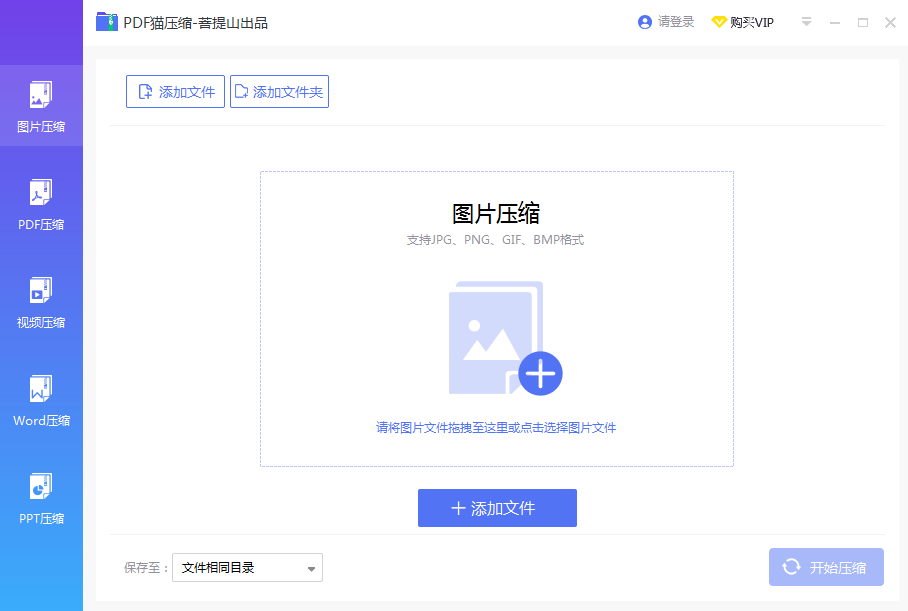
根据以下提示选择压缩类型、保存目录的路径,接下来就是点击开始压缩。
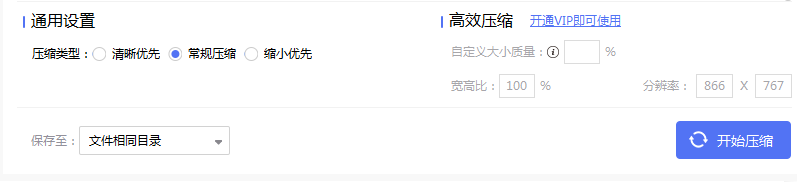
这样压缩成功啦!
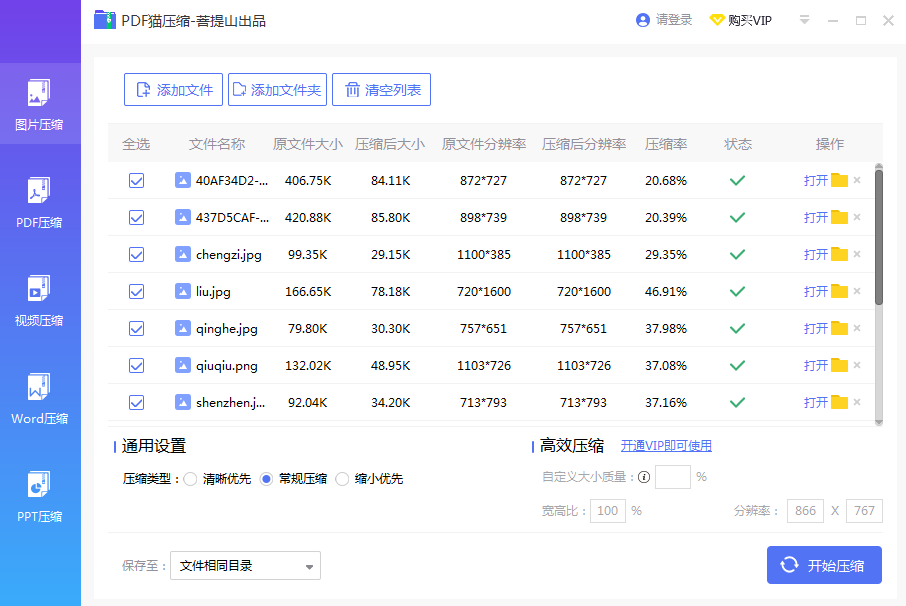
相关技巧
最新资讯